- Tutti i metodi per correggere l’opzione Pin di Windows Hello non sono attualmente disponibili
- FIX 1: Usa l’opzione “Ho dimenticato il mio PIN”:
- FIX 2: Elimina la cartella NGC e aggiungi un nuovo codice PIN:
- Correzione 3: utilizzare l’editor del registro:
- FIX 4: crea un nuovo account amministratore:
- Come rimuovere il pin di Windows Hello in Windows 10?
- Come correggere l’errore “Dimenticato il mio pin” in Windows 10?
- Come risolvere Windows Hello che non funziona su Windows 10?
- Come disabilitare l’accesso tramite pin in Windows 10?
- Perché Windows Hello non funziona su Surface Pro?
- Perché non riesco ad accedere a Windows 10 con Windows Hello?
- Come posso risolvere Windows Hello che non funziona?
- Come riparare la fotocamera di Windows 11 Hello non funziona?
- Come disabilitare il pin sul laptop Windows 10?
- Come rimuovere Windows Hello?
- Come rimuovo un pin dal mio account?
- Cosa devo fare se ho dimenticato il PIN di Windows 10?
- Come correggere l’errore “PIN non disponibile” in Windows 10?
Un blocco di sicurezza sul tuo computer è sempre l’ideale per proteggere i dati essenziali. Ecco perché Windows 10 ha introdotto una funzionalità di sicurezza, ovvero Accedi con un PIN. L’accesso con un PIN è molto più rapido e comodo di quelle password lunghe. Tuttavia, ultimamente, sembra che Hello PIN non funzioni per molti utenti Windows.
Tutti i metodi per correggere l’opzione Pin di Windows Hello non sono attualmente disponibili
Secondo gli utenti interessati, la funzione PIN di Windows Hello non funziona e viene lasciato un messaggio di errore che indica “Windows Hello pin questa opzione non è attualmente disponibile”. E con questo messaggio, indipendentemente dal fatto che l’opzione PIN non venga visualizzata o che venga visualizzata, l’accesso è generalmente disattivato. Tuttavia, il problema è temporaneo e sono disponibili molte soluzioni per lo stesso. Dare un’occhiata:
FIX 1: Usa l’opzione “Ho dimenticato il mio PIN”:
Secondo alcuni degli utenti sofferti, la soluzione all’errore “Opzione pin di Windows Hello attualmente non disponibile” è disponibile all’interno dell’impostazione PIN di Windows Hello stessa. Quello che devi fare è
- Innanzitutto, vai alla barra di ricerca del desktop, digita Impostazionie apri il risultato di ricerca pertinente.
- Sul Finestra delle impostazioni, navigare verso Conti e quindi fare clic su Opzioni di accesso dal menu del riquadro di sinistra.
- Ora nel menu del riquadro a destra, fai clic su PIN di Windows Hello opzione per espandere il suo menu.

- Ora dal suo sottomenu, fai clic su Ho dimenticato la mia opzione PIN. Si aprirà la richiesta dell’account Microsoft con un messaggio di conferma. Clicca su Continua e poi segui le istruzioni sullo schermo.

- Inserisci il tuo La password dell’account Microsoft e quindi puoi utilizzare il vecchio PIN oppure è disponibile anche l’opzione per impostare un nuovo PIN.
- Una volta terminato, chiudi la finestra e vai alla fase in cui si stava verificando l’errore “Opzione pin di Windows Hello attualmente non disponibile”. Qui controlla se il problema è stato risolto o meno.
FIX 2: Elimina la cartella NGC e aggiungi un nuovo codice PIN:
Secondo quanto riferito, l’eliminazione della cartella NGC e l’aggiunta di un nuovo codice PIN ha aiutato molti degli utenti colpiti. Quindi, ti consigliamo di provare lo stesso. Per farlo,
- Innanzitutto, apri la finestra di Esplora file premendo WINDOWS + E e vai al seguente percorso:
C:\Windows\ServiceProfiles\LocalService\AppData\Local\Microsoft\NGC.

- Ora vai alla cartella Ngc, premi Ctrl + A per selezionare tutto il contenuto della cartella Ngc. Premere il tasto Canc per svuotare completamente la cartella.
- Successivamente premere il FINESTRE + I chiave del tutto e aprire il Impostazioni finestra.
- Qui vai a Conti e quindi fare clic su Opzioni di accesso dal menu del riquadro di sinistra.
- Clicca su PIN di Windows Helloe ti consentirà di aggiungere un nuovo PIN.
- Fare clic sull’opzione Aggiungere, per aggiungere un nuovo PIN. Si aprirà ulteriormente il prompt di sicurezza di Windows.

- Qui inserisci la password del tuo account Microsoft e quindi fai clic su OK.
- Ora nella finestra successiva, inserisci un nuovo PIN di 4 cifre e poi reinserisci lo stesso nella casella successiva. Dopo di che fare clic su
- Ora chiudi la finestra Impostazioni e quindi riavvia il sistema.
- Dopo averlo fatto, l’errore “Opzione Pin di Windows Hello attualmente non disponibile” potrebbe essere stato risolto per te. Puoi controllare e confermare lo stesso.
Correzione 3: utilizzare l’editor del registro:
Prima di iniziare con la correzione, assicurati di creare un backup di tutti i tuoi file e cartelle.
Annunci
- Innanzitutto, apri il CORRERE finestra di dialogo premendo FINESTRE + R del tutto.
- Nella casella di testo vuota digita “regedit” e quindi fare clic su OK. Si aprirà il editore del registro.
- Nella finestra dell’editor del registro, vai al seguente percorso,
HKEY_LOCAL_MACHINE\SOFTWARE\Policies\Microsoft\Windows\System
- Individua il file denominato AllowDomainPINLogon e se non esiste, procedi come segue:

- Ora nel menu del riquadro di destra fare clic con il pulsante destro del mouse sullo spazio bianco vuoto e fare clic su Nuovo > Valore DWORD (32 bit).
- Ora rinomina il file in AllowDomainPINLogon.
- Dopo di che fare doppio clic AllowDomainPINLogon e impostare il valore su 1.
- Ora chiudi l’editor del registro e controlla se il problema è stato risolto o meno.
FIX 4: crea un nuovo account amministratore:
In alternativa, puoi anche impostare un nuovo account amministratore e impostare un nuovo PIN. Per fare ciò, segui i passaggi indicati di seguito:
- Innanzitutto, apri la finestra Impostazioni premendo FINESTRE + I del tutto.
- Ora fai clic su Account -> Famiglia e altri utenti -> Aggiungi qualcun altro a questo PC.
- Al prompt successivo fare clic sull’opzione Non ho le informazioni di accesso di questa persona.

- Più avanti nella sezione Crea account, fai clic sull’opzione Aggiungi un utente senza un account Microsoft.
- Nella finestra successiva, inserisci a Nome utente, impostare un nuova password poi rientrare la stessa password per confermare.
- Clicca su Prossimo per completare il processo.
- Ora esci dal tuo account corrente e quindi accedi a questo account appena creato.
- Qui puoi impostare a nuovo PIN o usa quello vecchio secondo la tua scelta.
- Per questo, prima premi il FINESTRE + I chiave del tutto e aprire il Impostazioni finestra.
- Qui vai a Conti e quindi fare clic su Opzioni di accesso dal menu del riquadro di sinistra.
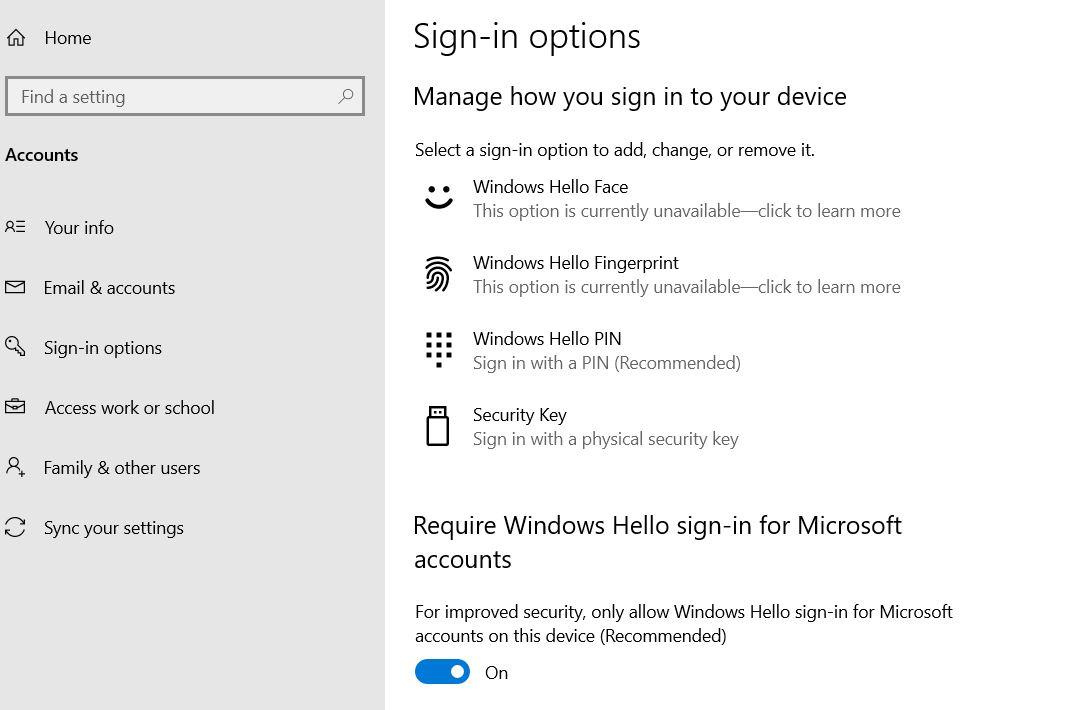
- Clicca su PIN di Windows Helloe ti consentirà di aggiungere un nuovo PIN.
- Fare clic sull’opzione Aggiungere, per aggiungere un nuovo PIN. Si aprirà ulteriormente il prompt di sicurezza di Windows.
- Qui inserisci il tuo La password dell’account Microsoft e quindi fare clic su OK.
- Ora nella finestra successiva, inserisci un nuovo PIN a 4 cifre poi rientrare lo stesso nel riquadro successivo. Dopo di che fare clic su OK.
- Infine riavvia il sistema e quindi utilizza il PIN appena impostato durante il processo di accesso. Se non vedi l’opzione PIN, continua a premere Tab seguito dal PIN a 4 cifre.
Queste sono state alcune delle migliori soluzioni funzionanti per l’errore “Opzione pin di Windows Hello attualmente non disponibile” in Windows 10. Tutti sono relativamente semplici e, infine, richiedono di modificare o reimpostare il PIN con altri mezzi.
Tuttavia, ti consigliamo anche di controllare l’aggiornamento del sistema di Windows 10 e assicurarti di non aver dimenticato nessuno degli ultimi aggiornamenti. Poiché Microsoft conosce molto bene il suddetto errore, un aggiornamento di Windows lo risolverebbe per te. Se hai domande o feedback, scrivi il commento nella casella dei commenti qui sotto.
Annunci
FAQ
Come rimuovere il pin di Windows Hello in Windows 10?
Premi il tasto Windows + I per aprire Impostazioni> Fai clic su Account> Seleziona Opzioni di accesso> Fai clic su PIN di Windows Hello> Fai clic su Rimuovi. Quindi esegui questi passaggi 1. Accedi al tuo account amministratore di Windows 10 utilizzando la password. 2. Ora; apri Esplora file e vai al percorso: C:\Windows\ServiceProfiles\LocalService\AppData\Local\Microsoft
Come correggere l’errore “Dimenticato il mio pin” in Windows 10?
Apri il menu Start e cerca Impostazioni. 2. Fare clic su Account. 3. Seleziona Opzioni di accesso. 4. Fare clic su PIN dimenticato. 5. Ora fai clic su Continua. 6. Non inserire i dettagli del pin e fare clic su Annulla. 7. Verificare se il problema persiste. Prova a usare l’editor del registro. 1. Premi il tasto Windows + il tasto R insieme dalla tastiera. 2. Digitare regedit e fare clic su OK.
Come risolvere Windows Hello che non funziona su Windows 10?
Sul lato destro, fai doppio clic su Attiva accesso PIN e seleziona Disabilita o modifica il valore su 0. Nota: allo stesso modo disabilita le altre opzioni di Windows Hello, se presenti. 4. Riavvia e controlla se il problema persiste.
Come disabilitare l’accesso tramite pin in Windows 10?
Premi il tasto Windows + R per aprire la finestra di dialogo Esegui, digita gpedit.msc e premi invio. 2. Passare a Configurazione computer > Modelli amministrativi > Sistema > Accesso. 3. Sul lato destro, fai doppio clic su Attiva accesso PIN e seleziona Disabilita o modifica il valore su 0. Nota: allo stesso modo disabilita le altre opzioni di Windows Hello, se presenti.
Perché Windows Hello non funziona su Surface Pro?
Potrebbero esserci aggiornamenti del driver hardware disponibili o in attesa di un riavvio. L’aggiornamento di Surface potrebbe risolvere i problemi riscontrati con Windows Hello.Per verificare la disponibilità di aggiornamenti, seleziona Start > Impostazioni > Aggiornamento e sicurezza > Windows Update > Verifica disponibilità. Installa tutti gli aggiornamenti di cui hai bisogno.
Perché non riesco ad accedere a Windows 10 con Windows Hello?
Se hai problemi ad accedere al tuo dispositivo Windows 10 con Windows Hello, ecco alcune cose da provare. Prima di iniziare Assicurati di aver configurato Windows Hello sul tuo dispositivo. Per ulteriori informazioni su come eseguire questa operazione, vai a Informazioni su Windows Hello e configuralo. Controlla gli aggiornamenti
Come posso risolvere Windows Hello che non funziona?
Il controllo degli aggiornamenti di Windows potrebbe risolvere i problemi riscontrati con Windows Hello. Seleziona Start > Impostazioni > Aggiornamento e sicurezza > Windows Update > Verifica aggiornamenti. Verifica la presenza di aggiornamenti di Windows Installa tutti gli aggiornamenti di cui hai bisogno. Potrebbe essere necessario riavviare il dispositivo.
Come riparare la fotocamera di Windows 11 Hello non funziona?
Espandi la categoria Dispositivi biometrici, quindi fai clic con il pulsante destro del mouse sul driver del dispositivo software Windows Hello Face e seleziona Disinstalla dispositivo. Passaggio 3. Segui le istruzioni sullo schermo per completare la disinstallazione. Una volta disinstallato, riavvia il computer per vedere se il problema con la fotocamera Hello di Windows 11 non funzionante è stato risolto. Correzione 2.
Come disabilitare il pin sul laptop Windows 10?
– Per prima cosa apri “Esegui” semplicemente premi il tasto Windows + R. Digita regedit e premi Invio. Nel riquadro di destra, puoi vedere una voce DWORD di valore denominata “valore”. Fare doppio clic su di esso e impostarlo su 0. (Se si desidera abilitare l’accesso tramite PIN in un secondo momento, è sufficiente riportare il valore su 1.) Riavvia il laptop per applicare le modifiche.
Come rimuovere Windows Hello?
Non puoi rimuovere Windows Hello. Puoi eliminare qualsiasi accesso facciale/impronta digitale/PIN registrato per tornare a utilizzare una password per accedere e il gioco è fatto. Questa risposta è stata utile? Grazie per la vostra risposta. Si prega di provare a seguire le soluzioni che potrebbero aiutare nel collegamento fornito di seguito.
Come rimuovo un pin dal mio account?
Non riesco a vedere l’immagine, sembra che il collegamento sia interrotto. Segui queste istruzioni per rimuovere il PIN: 1. Premi WINDOWS + i 2. Fai clic su “Account” 3.Fai clic su “Opzione di accesso” 4. Fai clic su “PIN (Windows Hello)” 5. Fai clic su “Rimuovi” 6. Fai nuovamente clic su “Rimuovi” Segnala un abuso Segnala un abuso
Cosa devo fare se ho dimenticato il PIN di Windows 10?
Nella schermata di blocco, nella casella di immissione del PIN, seleziona Opzioni di accesso e accedi con la tua password. Dopo aver effettuato l’accesso, seleziona il pulsante Start, quindi seleziona Impostazioni > Account > Opzioni di accesso e seleziona Ho dimenticato il PIN. Segui le istruzioni sullo schermo su come creare un nuovo PIN.
Come correggere l’errore “PIN non disponibile” in Windows 10?
Un altro metodo per risolvere l’errore “PIN non disponibile” in Windows 10 consiste nel disinstallare l’ultimo aggiornamento. 1. Nella schermata di accesso, tenere premuto il tasto MAIUSC e fare clic su Alimentazione -> Riavvia 2. Dopo il riavvio, fare clic su Risoluzione dei problemi -> Opzioni avanzate -> Disinstalla aggiornamenti. 3. Fare clic su Disinstalla l’ultimo aggiornamento di qualità. *












